Git 版本管理控制系统
- 常规命令一张图演示
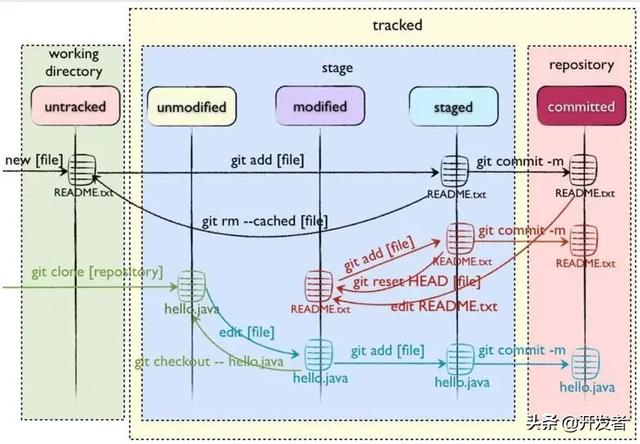
Git 基本操作
Git 工作流程
- 工作目录 —— 暂存区 —— Git仓库
查看指令
git log # 查看日志信息
git reflog # 查看一行日志
git remote -v # 查看当前项目的远程git地址
cat .git/HEAD # 查看当前HEAD
设置指令
# 和远程仓库建立连接
git remote add origin https://github.com/Jacob-xyb/Projiect
git remote remove origin https://github.com/Jacob-xyb/Projiect # 删除远程仓库
Git 基本配置
Git 配置
- 全局配置:
在使用 git 前,需要告诉 git 你是谁,在向 git 仓库中提交时需要用到的命令:
- 配置提交人姓名:
git config --global user.name 提交人姓名 - 配置提交人邮箱:
git config --global user.email 提交人邮箱 - 查看 git 配置信息:
git config --list
- 单独配置;
git config user.name 提交人姓名
git config user.email 提交人邮箱
Git提交
git init # 初始化仓库
git status # 查看文件状态
git add 文件列表 # 追踪文件(提交到暂存区)
git commit -m "提交信息" # 向仓库中提交代码
git log # 查看提交记录
Git撤销
几种常见的撤销场景
- 用暂存区中的文件覆盖工作目录中的文件:
git checkout 文件名字
- 从暂存区中删除文件:
git rm --cached 文件
- 将 git 仓库中指定的更新记录恢复出来,并且覆盖暂存区和工作目录:
git reset --hard commitID # 恢复到指定ID版本
git reset --hard HEAD^ # 回退上一个版本
git reset --hard HEAD~1 # 回退上一个版本 // ~n 就是回退n个版本
- 注意:如果将版本指针前置的话,指针后面的日志就会消失。
- 删除 远程仓库 中的文件
git rm -r --cached 文件
- 修改提交的commit注释
git commit --amend
然后会进入默认的vim编辑器,修改后保存即可。
参数讲解
--mixed
不删除工作空间改动代码,撤销commit,并且撤销git add . 操作
这个为默认参数,git reset --mixed HEAD^ 和 git reset HEAD^ 效果是一样的。
--soft
不删除工作空间改动代码,撤销commit,不撤销 git add .
--hard
删除工作空间改动代码,撤销 commit,撤销 git add .
注意完成这个操作后,就恢复到了上一次的commit状态。
Git 分支
分支细分
- 主分支(master):第一次向 git 仓库中提交更新记录时自动产生的一个分支。
- 开发分支(develop):作为开发的分支,基于 master 分支创建。
- 功能分支(feature):作为开发具体功能的分支,基于开发分支创建。
查看本地和远程分支
# 查看本地分支(*为当前分支)
git branch == git branch --list == git branch -l
# 查看本地和远程分支
git branch --all == git branch -a
# 查看远程所有分支
git branch --remote == git branch -r
# 切换分支
git checkout 分支名称
# 分支重命名
git branch -m [oldName] [newName]
-
切换分支之前要保持当前暂存区完全干净,不然会出现错误。
-
这是由于 git 的暂存区是所有分支共享的,因此,只要未提交(commit)的内容都会在所有分支上呈现。有时,我们还未完成当前分支的功能开发,但是又亟需在另一个分支上修改内容(如:修复一个 BUG)。
-
一种方式是通过“git commit”(提交),解决这个问题。但在正常使用中,我们应该在完成某个功能的开发后才提交一个版本,而不是频繁的提交。
-
这时,我们可以使用“git stash”(储藏)来解决这个问题。
创建分支
git branch 分支名称 # 创建分支(基于所在分支创建)
git checkout -b branchName commitId # 根据指定版本号创建分支
合并和删除分支
- 合并
git merge 来源分支 # 合并分支(将来源分支合并到当前分支)
- 删除
git branch -d 分支名称 # 删除本地分支(如果删除的分支没有被合并是不能删除的)
git branch -D 分支名称 # 强制删除本地分支
git push origin -d 分支名称 # 删除远程分支(Git > v1.7.0)[推荐]
git push origin :分支名称 # 删除远程分支(":"代表删除)
暂时保存更改
在 git 中,可以暂时提取分支上所有的改动并存储,让开发人员得到一个干净的工作副本,临时转向其他工作。
使用场景:分支临时切
git stash # 临时保存
git stash pop # 恢复保存
分支管理
# 将本地develop分支强制(-f)推送到远程master
# (Jx极力推荐,不过用前三思)
git push origin develop:master -f
# 重置的方法
git checkout master # 切换到旧分支
git reset --hard develop # 将本地的旧分支master重置成develop
git push origin master --force # 强制推送
# 删除远程分支
git push origin --delete develop # 删除远程仓库
git push origin:develop # 推送至服务器才行
覆盖分支
- 将dev分支完全覆盖test分支
# 1.首先切换到test分支
git checkout test
# 2.将远程上dev分支完全覆盖test分支
git reset --hard origin/dev
# 3.注意现在只是本地test分支被覆盖了,因此还需要强制推送一次
git push -f
git config 配置
Git 有一个工具被称为 git config,它允许你获得和设置配置变量;这些变量可以控制Git的外观和操作的各个方面。
配置文件的存储位置
-
仓库级:该文件位于当前仓库下,路径
.git/,文件名为.gitconfig,这个配置中的设置只对当前所在仓库有效。 -
全局级:
~/.gitconfig文件 :具体到你的用户。PC为例就是C:\Users\name\.gitconfig。 -
系统级:位于git安装目录的config文件,也就是
D:\Program Files\Git\etc\.gitconfig
配置文件生效顺序
- 仓库级 > 全局 > 系统
git config 查看
git config [--local|--global|--system] --list
命令参数:--list 简写:-l (不建议用简写)
git config --local --list # 查看仓库级
git config --global --list # 查看全局级
git config --system --list # 查看系统级
git config --list # 查看生效配置(三个级别最终计算后的配置信息)
git config 编辑
git config [-–local|-–global|-–system] --edit
命令参数:--edit 简写:-e (不建议用简写)
git config --local --edit # 编辑仓库级
git config --global --edit # 编辑全局级
git config --system --edit # 编辑系统级
git config --list # 默认编辑仓库级(这与 --list稍有不同)
git config 增加配置
git config [-–local|–-global|-–system] -–add section.key value(默认是添加在local配置中)
tips:
- add后面的section,key,value一项都不能少,否则添加失败。
- add是增加一项配置,不是将一项配置重新赋值。
git config 获取配置
-
不需要查看所有配置,只查看某个配置项的值。
-
git config [–-local|–-global|–-system] -–get section.key(默认提取 local 配置中的内容)
tips:
- 如果获取一个section不存在的key值,不会返回任何值。
- 如果获取一个不存在的section的key值,则会报错。
git config 删除配置
git config [–-local|–-global|-–system] –-unset section.key(默认删除 local 配置中的内容)
全局忽略
- 首先找到全局目录,也就是
C:\Users\name\.gitconfig所在的目录,Mac一次类推。在全局目录下创建一个文件.gitignore_global,里面写好需要忽略的内容,使用以下命令进行连接,这样在全局忽略就可以生效了,git config --global --list可以查看检查一下。 - __tips:__全局忽略的好处就是可以删除本地的
.gitignore文件,GitHub上就不会显示项目中忽略了什么文件了。
git config --global core.excludesfile ~/.gitignore_global # 设置全局有效
# 设置后,如果仓库中还有.gitignore文件,则两者均会生效,猜测本地的会强一些。
git config --list
- 只对本地生效
原理很简单,还是在全局目录里创建一个忽略文件,暂且叫gitignore_global,填好忽略信息后就可以执行命令了,就会将忽略信息和gitignore_global连接起来了,这样忽略只会对本地仓库生效。
git config core.excludesfile ~/.gitignore # 只对本地有效,不会上传到远程仓库
git config 其他操作
git config http.sslVerify "false" # 忽略证书错误
git tag
- 标签可以针对某一时间点的版本做标记,常用于版本发布。
查看标签
git tag # 打印出当前仓库的所有标签
git tag -l "v0.1.*" # 搜索符合模型的标签
git ls-remote --tags origin # 打印所有的远程标签
git show [tagName] # 查看标签的版本信息
打标签
# 轻量标签是指向提交对象的引用(不推荐)
## 创建轻量标签不需要传递参数,直接指定标签名称即可。
git tag [tagName]-light
# 附注标签则是仓库中的一个独立对象。(推荐)
## 创建附注标签时,参数a即annotated的缩写,指定标签类型,后附标签名。参数m指定标签说明,说明信息会保存在标签对象中。(很奇怪的是有一次忘记写 -a 也是可以添加成功的)
git tag -a [tagName] -m "0.1.2版本"
---
# 补打标签,也就是不必打在head上。
git log # 获取commitID
git tag -a [tagName] [前七位commitID]
切换到标签
git checkout [tagName] # 切换到标签
删除标签
git tag -d [tagName] # 删除标签
# 删除远程标签
git push origin :refs/tags/[tagName]
git push origin -d tag [tagName] # (Git > v1.7.0)
发布标签
- 通常的git push不会将标签对象提交到git服务器,我们需要进行显式的操作:
git push origin [tagName] # 单独发布
git push origin --tags # 将本地所有标签一次性提交
GitHub
概念相关
提取和拉取
在vs中的GitHub插件的 同步选项中,存在提取、拉取两个选择,都能起到获取最新版代码的作用。
-
提取为fetch,拉取为pull。
提取/fetch: 从远程获取最新版本文件到本地,不自动合并/merge,最新版本在“分支”选项中的“remotes/origin”文件夹下可以查看,可以选择将其合并到master分支上。拉取/pull: 从远程仓库拉取最新版本文件到本地,自动合并/merge。
实际使用中,使用“提取/fetch”更安全,在merge之前可以看清楚更新情况再决定是否合并。
谨记:一个branch(分支)只有在被合并后才可以被删除。
多人协作开发流程
远程仓库
- 将本地仓库推送到远程仓库
-
git push 远程仓库地址 分支名称# 最基本的推送方式 -
为 远程仓库地址 取一个别名, 这样每次就不用复制 远程仓库地址了
git remote add origin 远程仓库地址 # 这样就将 远程仓库地址 取了一个别名 origin
取了别名后,推送就可以直接用这个命令了:
git push origin 分支名称
Win10系统下,第一次推送会提示输入账号密码,然后Win10会将账号密码进行保存,在之后的提交中就不需要再次输入了。存储位置:控制面板–凭据管理器–Windows凭据–github账号。
- 更为简洁的提交方式(不是很推荐)
git push -u origin master # 添加 -u 参数后,git 会将提交方式默认为 origin master.
git push # 直接输入默认提交即可,不是很推荐就是了。
- 克隆仓库
git clone 远程仓库地址
- 协同开发
-
发出邀请:在 github 上找到项目的 Settings–Collaborators 填写合作者的 github ID,就会得到一个邀请链接,发送给合作者访问,同意后就可以协作开发了。
-
跨团队协作:在 github 上应用一个项目时(你不是项目开发人员),发现了一些问题但是你修补了他,没有提交权限时,应该如何提出申请呢?这时就需要用到 fork 功能。
fork 后就可以在自己的 github 里进行提交修改等操作了,进行修改后就可以向原作者提交申请了。
(1)在 github 中点击 Pull requests -- New pull request -- Create pull request,可以在页面最下面看到代码的更新,并且可以在文本框中进行对话。
(2)流程回顾:developer fork 仓库 -- developer clone 在本地修改 -- developer push origin master -- developer 发起 pull request -- author 审核 -- author merge.
- 拉取远程仓库中最新的版本
git pull 远程仓库地址 分支名 # 拉取属于 读 操作,因此不需要验证身份。
- 解决冲突
如果两个人修改了同一个文件的同一个地方,就会发生冲突。冲突需要人为解决。
发生冲突时,第二个推送的人是无法将本地文件推送到远程仓库的,因此需要先 pull 仓库,然后再解决冲突。
文件内冲突的讲解:
<<<<<<< HEAD # 冲突的开始
·······(代码) # 本地代码
======= # 分隔线
·······(代码) # 远程代码
>>>>>>> 版本号 # 冲突的结束
解决冲突:就是将开始、分隔线、结束都删除,将两个代码进行整合再上传。
git 忽略清单
将不需要被 git 管理的 文件/文件夹 名字添加到此文件中,git就会忽略这些文件。
在项目根目录创建
.gitignore
.gitignore格式规范:
1.所有空行或者以注释符号 # 开头的行都会被 Git 忽略。
2.可以使用标准的 glob 模式匹配。
3.匹配模式最后跟反斜杠(/)说明要忽略的是目录。
4.要忽略指定模式以外的文件或目录,可以在模式前加上惊叹号(! )取反。
所谓的 glob 模式是指 shell 所使用的简化了的正则表达式。星号(*)匹配零个或多个任
意字符; [abc] 匹配任何一个列在方括号中的字符(这个例子要么匹配一个 a,要么匹配一
个 b,要么匹配一个 c);问号(?)只匹配一个任意字符;如果在方括号中使用短划线分
隔两个字符,表示所有在这两个字符范围内的都可以匹配(比如 [0-9] 表示匹配所有 0 到
9 的数字)。
.gitignore范例:
# 说明 # 此为注释 – 将被 Git 忽略
build/ # 忽略 build/ 目录下的所有文件
/TODO # 仅仅忽略项目根目录下的 TODO 文件,不包括 subdir/TODO
*.a # 忽略所有 .a 结尾的文件
!lib.a # 但 lib.a 除外
doc/*.txt # 会忽略 doc/notes.txt 但不包括 doc/server/arch.txt
ssh 相关
https 协议仓库地址,是需要账号密码进行验证的。
ssh 协议,可以通过秘钥实现免登录。
公钥和私钥必须匹配才可以通过验证。公钥相当于一个门锁,私钥相当于钥匙。公钥和私钥需要开发者使用命令生成,也就是两个文件:公钥放在 github 账户中,私钥保留在开发者电脑中。当开发者通过 ssh 协议向远程仓库推送内容时,公钥和私钥会进行配对,如果配对成功,就会推送成功。
ssh密钥生成
- 首先可以确认一下本机是否已经生成了一个公钥。
% cd ~/.ssh
% ls
id_rsa id_rsa.pub known_hosts
如果有id_rsa 和 id_rsa.pub (或者类似之类成对的文件), 有 .pub 后缀的文件就是公钥,另一个文件就是密钥。
- 生成ssh
- 在 git bash 中输入
ssh-keygen,回车,此时会要求输入一些参数,但是可以使用默认值,可以一直回车到底(参数的含义以后再研究)。 - 秘钥生成后会生成两个文件,存放在 user/.ssh/ 目录中,目录中会有两个文件。
id_rsa就是私钥,需要保存在开发者电脑中;id_rsa.pub是公钥,放在 github 服务器中;rsa代表一种非对称加密方式(此处不深究)。 - 复制
id_rsa.pub中的内容,打开 github – 账户头像 – Settings – SSH and GPG kyes – New SSH key.(标题可以不填,但不能有中文) - 测试是否设置成功,输入
ssh -T git@github.com如果看到Hi xxx!说明设置成功了;没有的话会提示你生成配置文件,输入yes即可。
修改git的remote url
git remote -v查看当前的remote url
如果结果是以 https:// 开头,说明此项目是使用 https:// 协议进行访问的,这种协议某些时候会报一些莫名的错误,如果是 git@github 开头的则是git协议,即ssh。
- 在GitHub上找到ssh地址,使用以下命令来重置url。
git remote set-url origin ssh-url
如果没有添加过url地址可以使用:
git remote add origin ssh-url
git remote -v检查一下是否替换过来,然后就可以免登录管理仓库了。
git 上有关 Linux 的一些操作
touch 文件 # 创建一个文件
git 问题汇总
git clone 时遇到的问题
OpenSSL SSL_read: Connection was reset, errno 10054
执行 git clone 项目地址 后,出现的报错,以下是报错原文。
fatal: unable to access ‘https://github.com/项目地址’: OpenSSL SSL_read: Connection was reset, errno 10054
- 首先,有可能是网络不稳定,连接超时导致的,如果多次尝试后依旧报错,可以执行以下命令:
git config --global http.sslVerify "false"
- 然后再执行
git clone 项目地址即可。
LibreSSL SSL_connect: SSL_ERROR_SYSCALL in connection to github.com:443
梯子将配置信息写入了 ~/.gitconfig 里面,使用以下命令即可:
git config --global http.sslBackend "openssl"
日志
- 20211012
添加覆盖分支内容 - 20210826
更正一处错误,git reflog写成了git relog - 20210727
第一次提交






















 7845
7845











 被折叠的 条评论
为什么被折叠?
被折叠的 条评论
为什么被折叠?










